
Les touches de raccourci peuvent nous aider à faire fonctionner l'ordinateur rapidement. Lorsque nous ouvrons plusieurs fenêtres, nous pouvons utiliser les touches de raccourci de fenêtre pour passer à différentes fenêtres, ce qui peut améliorer l'efficacité du travail. Certains amis ne savent pas quelles sont les touches de raccourci de changement de fenêtre dans Win7. . Voici la touche de raccourci. L'éditeur vous présentera les touches de raccourci pour changer de fenêtre dans Win7. Si vous en avez besoin, venez jeter un oeil.
1. Après avoir appuyé sur la touche de raccourci "alt+tab" et maintenu "alt", la situation dans l'image ci-dessous apparaîtra. Nous pouvons ensuite utiliser la souris pour sélectionner la fenêtre vers laquelle nous devons basculer.

2. Appuyez d'abord sur "alt" puis sur "tab". Chaque fois que vous appuyez sur "tab", nous pouvons basculer la fenêtre vers la droite.
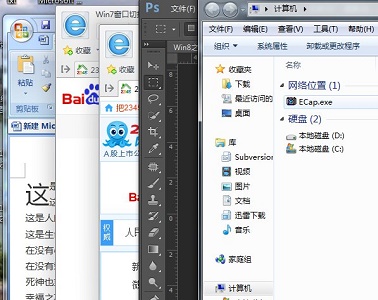
3. Appuyez sur "win+tab" pour afficher la fenêtre en 3D, ce qui est plus cool. Utilisez ensuite la souris pour sélectionner la fenêtre que vous souhaitez ouvrir.
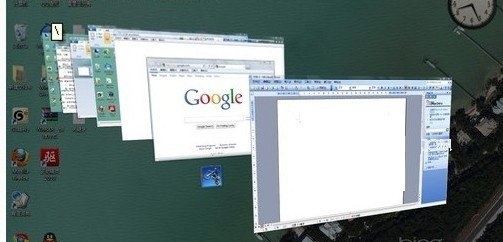
4. Utilisez la touche de raccourci "alt+esc" pour basculer de droite à gauche selon l'ordre des fenêtres dans la barre des tâches ci-dessous.
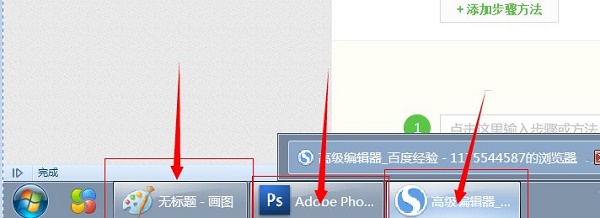
Ce qui précède est le contenu détaillé de. pour plus d'informations, suivez d'autres articles connexes sur le site Web de PHP en chinois!
 Comment définir la couleur de la police en HTML
Comment définir la couleur de la police en HTML
 Quelle résolution est 1080p ?
Quelle résolution est 1080p ?
 Comment vérifier les liens morts d'un site Web
Comment vérifier les liens morts d'un site Web
 Le rôle de la sonde php
Le rôle de la sonde php
 Fonction d'assistant de pilote Windows
Fonction d'assistant de pilote Windows
 Explication détaillée de la configuration de nginx
Explication détaillée de la configuration de nginx
 Liste des touches de raccourci Mac
Liste des touches de raccourci Mac
 Quels sont les logiciels de test en ligne des performances informatiques ?
Quels sont les logiciels de test en ligne des performances informatiques ?